PowerPoint jäsennysnäkymä näyttää esityksen jäsennyksenä, joka koostuu kunkin dian otsikoista ja päätekstistä. Kukin otsikko näkyy Jäsennys-välilehden sisältävän ruudun vasemmassa reunassa diakuvakkeen ja dian numeron kanssa. Pääteksti sisennetään dian otsikon alla. Graafiset objektit näkyvät vain pieninä merkintänä dian kuvakkeessa jäsennysnäkymässä.
Jäsennysnäkymä on erityisen hyödyllinen, jos haluat tehdä koko esitystä koskevia muokkauksia, saada yleiskatsauksen esityksestä, muuttaa luettelomerkkien tai diojen järjestystä tai tehdä muotoilumuutoksia.
Kun luot jäsennystä, mieti, kuinka monta diaa tarvitset. Ainakin seuraavat diat tarvitaan:
-
Pääotsikkodia
-
Esittelydia, jossa kerrotaan esityksen keskeisimmät asiat tai aihealueet
-
Yksi dia jokaiselle esittelydiassa mainitulle asialle tai aihealueelle
-
Tiivistelmädia, jossa toistetaan esityksen keskeisimmät asiat tai aihealueet
Jos sinulla on kolme pääkohtaa tai aluetta esitettävänä, voit käyttää tätä perusrakennetta käyttämällä vähintään kuutta diaa: otsikkodiaa, esittelydiaa, yhtä diaa kutakin kolmea pääkohtaa tai aluetta varten sekä loppuyhteenvetodiaa.
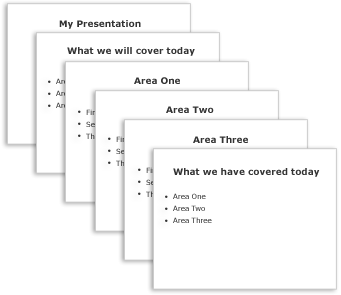
Jos sinulla on paljon tietoa esitettävänä pääkohdissa tai joillakin alueilla, haluat ehkä luoda diojen aliryhmän kyseistä materiaalia varten käyttämällä samaa jäsennysrakennetta.
Mieti, kuinka kauan kunkin dian pitäisi näkyä näytössä esityksen aikana. Hyvä perusarvio on kahdesta viiteen minuuttiin diaa kohden.
Esityksen luominen jäsennysnäkymässä
-
Valitse Näytä-välilehdenEsitysnäkymät-ryhmästäJäsennys.
-
Aseta osoitin dian pikkukuvaruutuun ja liitä sitten sisältö tai ala kirjoittaa tekstiä.
Ensimmäinen kirjoittamasi teksti on otsikko, joka näkyy lihavoituna. Kun otsikko on valmis, paina ENTER-näppäintä.
PowerPoint aloittaa uuden rivin jäsennyksessä näppäimistön Enter-näppäimellä. Uusi rivi on automaattisesti samalla hierarkkisellä tasolla kuin juuri kirjoittamasi rivi. Hierarkkisen tason muuttaminen:
-
Siirrä nykyistä viivaa alaspäin jäsennyshierarkiassa painamalla näppäimistön sarkainta.
-
Siirrä nykyistä viivaa ylöspäin jäsennyshierarkiassa painamalla näppäinyhdistelmää Vaihto+Sarkain.
-
Esityksen tarkasteleminen jäsennysnäkymässä
-
Valitse Näytä-välilehdenEsitysnäkymät-ryhmästäJäsennys.
Esityksen tulostaminen jäsennysnäkymässä
-
Avaa esitys, jonka haluat tulostaa.
-
Valitse Tiedosto > Tulosta.
-
Laajenna vaihtoehtojen luettelo valitsemalla Tulosta-valintaikkunanAsetukset-kohdassa toinen ruutu (jonka oletusasetukseksi on määritetty Koko sivun diat). Valitse sitten Tulostusasettelu-kohdassaJäsennys.
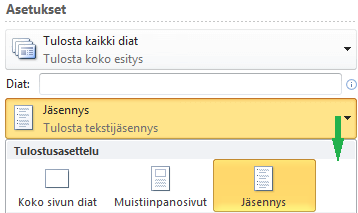
Voit valita sivun suunnan (pysty tai vaaka) Tulostimen ominaisuudet -valintaikkunassa.
-
Valitse Tulosta.
(Lisätietoja tulostamisesta on artikkelissa PowerPoint-diojen tai tiivistelmien tulostaminen.)










